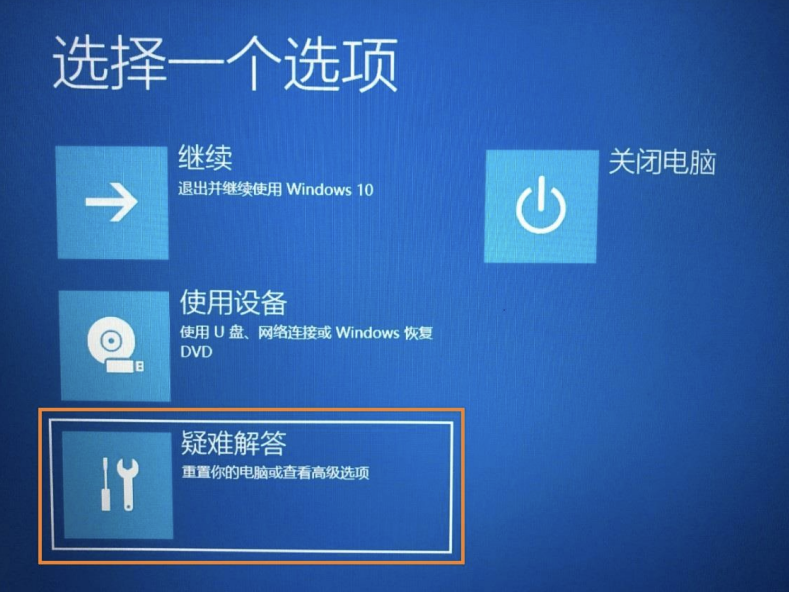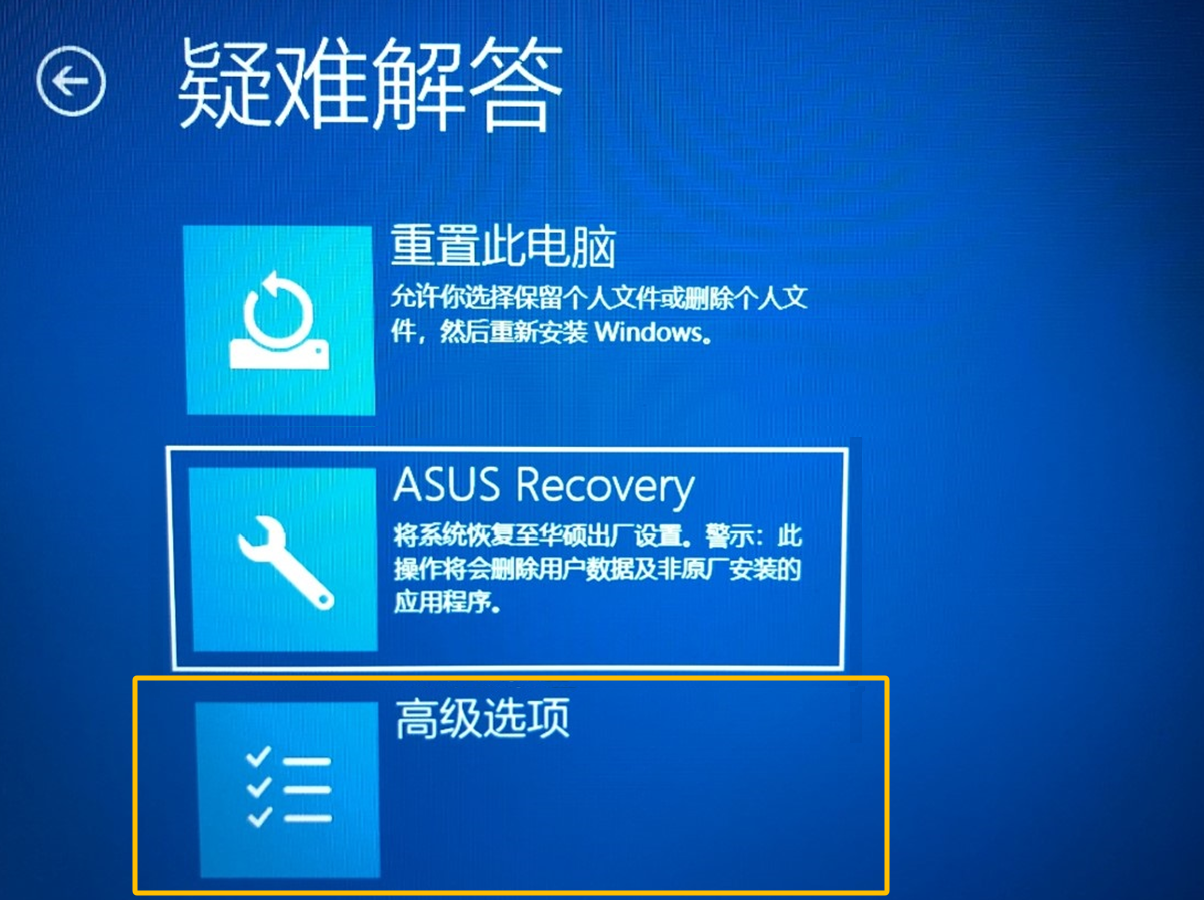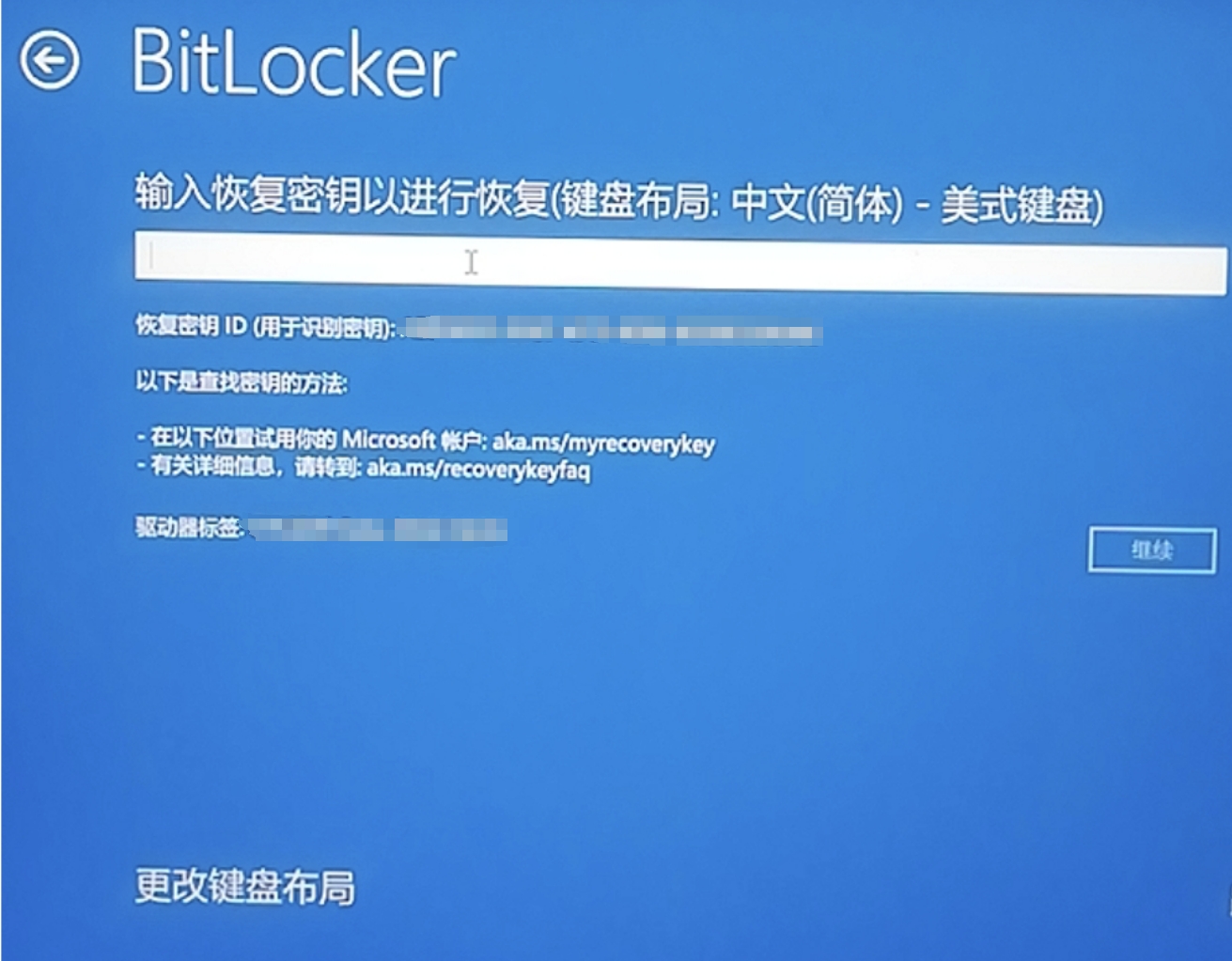CrowdStrike问题影响Windows系统,导致机台蓝屏并提示 0x50 或 0x7E 错误
更新 : 2024/07/23 10:40
CrowdStrike问题影响Windows系统,导致机台蓝屏并提示 0x50 或 0x7E 错误
型号:所有
问题: CrowdStrike 问题影响 Windows 系统,导致机台蓝屏并提示 0x50 或 0x7E 错误
症状:请参考下方图像。
- 蓝屏(错误代码 0x50 或 0x7E)

- 恢复界面

解决方案:
- 按住电源按钮 10 秒钟以关闭设备,然后再次按电源按钮以打开设备。
- 在 Windows 登录界面,按住 Shift 键,同时选择 电源 > 重新启动。
- 设备重新启动到 选择一个选项 屏幕后,选择 疑难解答。
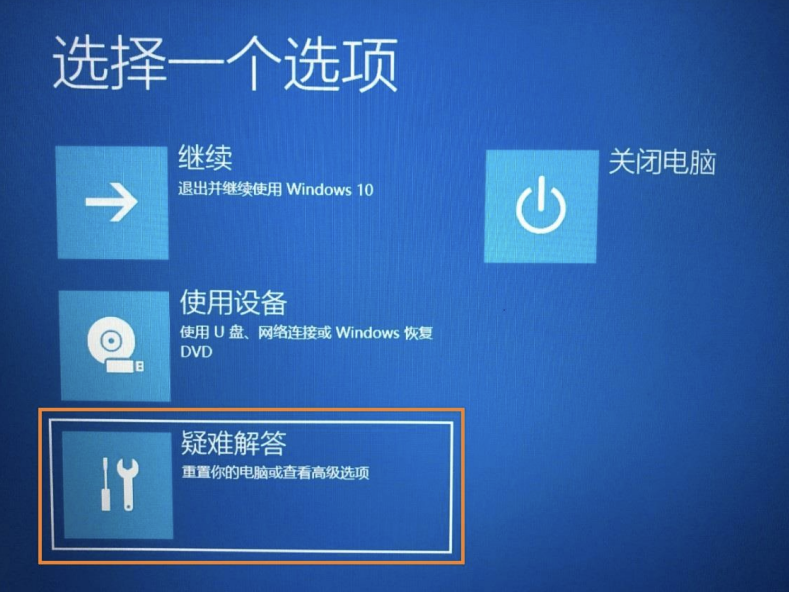
- 没有 BitLocker
1. 在 疑难解答 屏幕上,选择 高级选项 > 启动设置 > 启用安全模式。
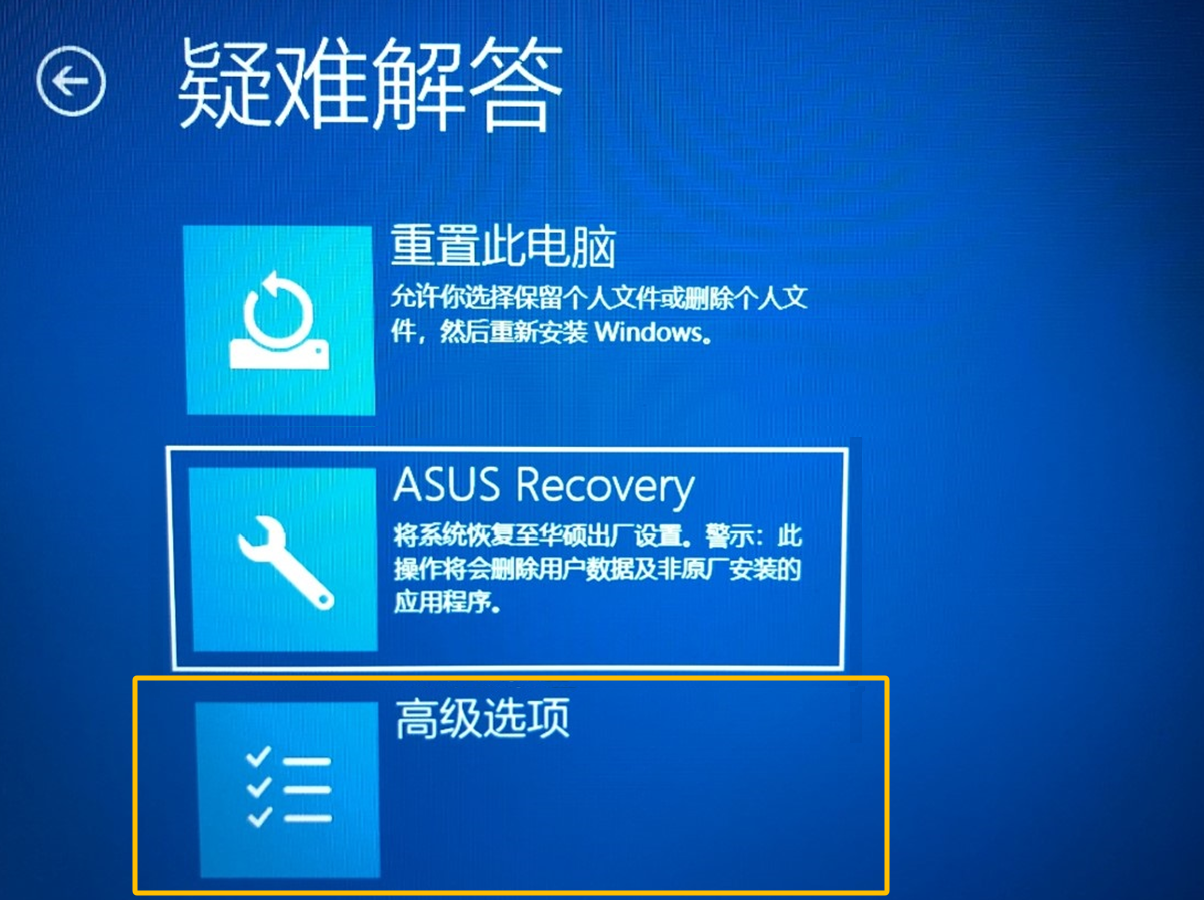
有 BitLocker
1. 如果屏幕要求输入 BitLocker 恢复密钥,请使用手机登录 https://aka.ms/aadrecoverykey。使用您的电子邮件 ID 和域账户密码登录以查找与您的设备关联的 BitLocker 恢复密钥。
要找到您的 BitLocker 恢复密钥,请点击 管理设备 > 查看 Bitlocker 密钥 > 显示恢复秘钥。
2. 选择显示 BitLocker 提示的设备名称。在展开的窗口中,选择 查看 Bitlocker 密钥。返回到您的设备并输入您在手机或辅助设备上看到的 BitLocker 密钥。
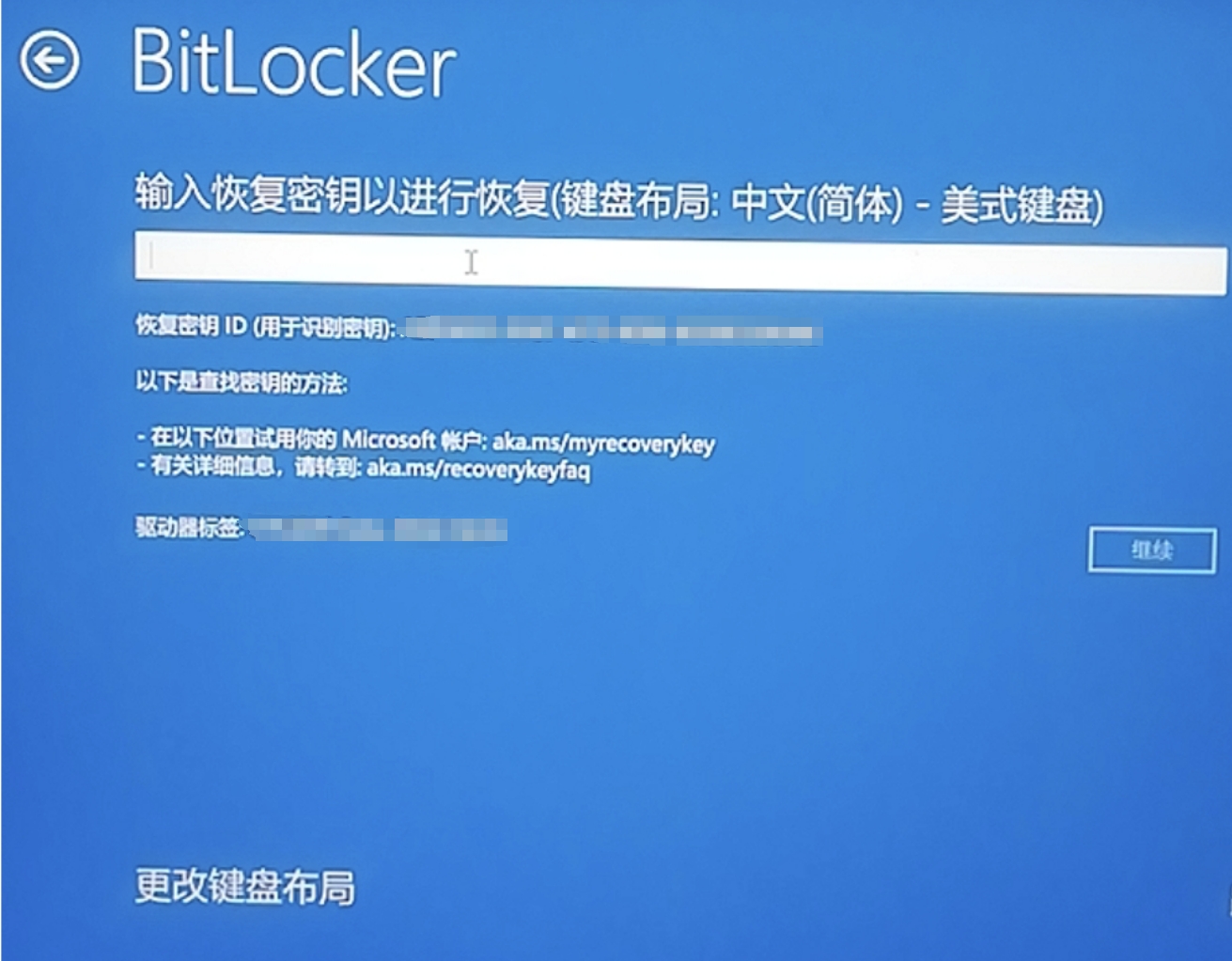
- 重启您的设备。
注意: 您可能需要输入您的 BitLocker 恢复密钥。设备重启时,继续按 F4 键,然后它会将您登录到安全模式。请注意,对于某些设备,您需要按 F11 键通过安全模式登录。 - 进入安全模式后,右键点击 开始,点击 运行,在 打开 框中输入 cmd ,然后点击 确定。
- 如果您的系统驱动器不是 C:\,请键入 C: ,然后按 回车。这将切换到 C:\ 驱动器。
- 输入以下命令,然后按 回车:
CD C:\Windows\System32\drivers\CrowdStrike
注意: 在此示例中,C 是您的系统驱动器。这将更改为CrowdStrike 目录。
注意:如果找不到文件目录,表示蓝屏问题与CrowdStrike无关。 - 进入CrowdStrike 目录后,找到与 “C-00000291*.sys” 匹配的文件。为此,请键入以下命令,然后按Enter:
dir C-00000291*.sys - 手动搜索任何与 “C-00000291*.sys” 匹配的文件并删除它们。
- 永久删除找到的文件。为此,请键入以下命令,然后按Enter。
del C-00000291*.sys - 重新启动您的设备。
有关更多信息,请参阅以下说明:
Microsoft: 帮助我们的客户应对CrowdStrike中断 - 微软官方博客
Microsoft KB: KB5042421:CrowdStrike问题影响Windows端点,导致蓝屏错误消息为0x50或0x7E
CrowdStrike: Falcon内容更新补救和指导中心 | CrowdStrike
提示
以上信息可能部分或全部引用自外部网站或来源。 请根据我们注明的来源参考。 如果有任何进一步的问题,请直接联系或咨询来源,并注意华硕与其内容/服务均不相关也不负责。
此信息可能不适用于同一类别/系列的所有产品。 部分屏幕截图和操作可能与软件版本不同。
华硕提供的以上信息仅供参考。 如果您对内容有任何疑问,请直接联系上述产品供货商。 请注意,华硕不对上述产品供货商提供的内容或服务负责。